Los dispositivos con iOS tienden a volverse lentos con el paso de los años. Cuando esto pasa, el usuario se cansa de tener que esperar tanto para que se abra una aplicación o para cualquier otra cosa.
En Android, existen multitud de formas de hacer que el dispositivo funcione de forma más fluida como, por ejemplo, desactivar las animaciones. Esto no hace que el dispositivo vaya más rápido, pero hace que lo parezca. Pero no estamos en Android, este post va dirigido a los usuarios de iOS, los cuales, hasta ahora, tenían que hacer jailbreak a sus dispositivos para poder hacer esto. Pero ahora, parece que ya hay una solución a este problema.
Cómo desactivar las animaciones
Este método o glitch se basa en trucar la interfaz a base de abusar del procesador gráfico del dispositivo, por lo que dejará de realizar las animaciones. Esto deshabilitará las animaciones que hay al abrir aplicaciones, cerrarlas, etc.
Para hacerlo, solo tendréis que tener activado el teclado por defecto de iOS y seguir estos sencillos pasos:
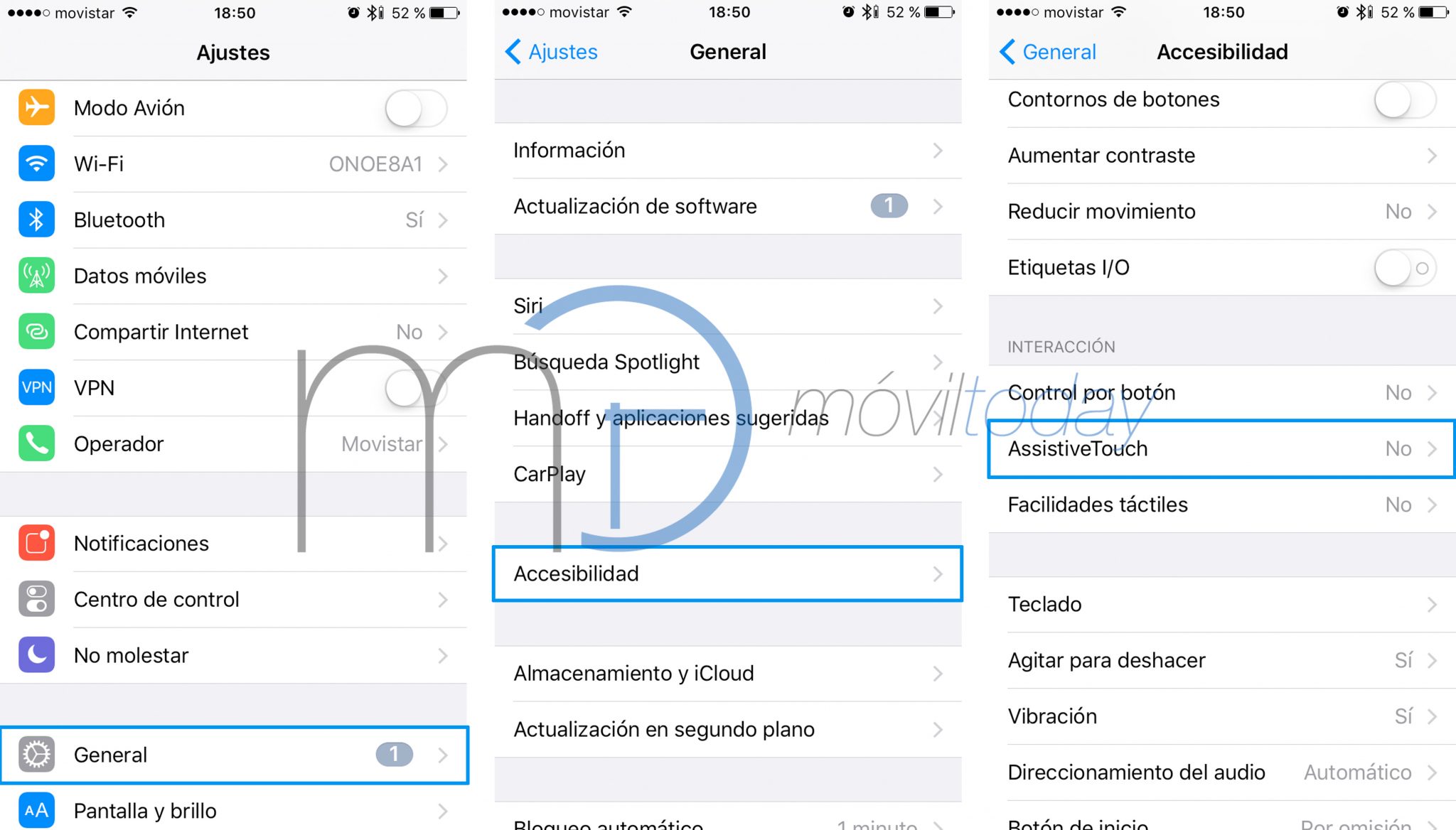
- Activar AssistiveTouch: Para ello, tendremos que acceder a ajustes > general > accesibilidad > AssistiveTouch. Allí lo activamos y aparecerá un botón en pantalla. También podemos pedirle a Siri que lo haga diciendo: “Activa Assistive Touch”.
- Mover el botón de AssistiveTouch a la esquina inferior derecha de la pantalla estando en la pantalla de inicio.
- Abre y cierra Spotlight deslizando el dedo hacia abajo en la pantalla de inicio y tocando, posteriormente, en la zona de la pantalla que está desenfocada cuando el botón AssistiveTouch se coloque encima del teclado.
- Repetir el paso 3 continuamente hasta que el dispositivo deje de reproducir la animación del teclado, de forma que aparezca directamente en vez de hacer la animación de deslizarse hacia arriba. Cuando el botón AssistiveTouch se quede encima del teclado y no descienda al cerrar Spotlight, habréis desactivado las animaciones.
Tras haber hecho esto, las animaciones estarán desactivadas hasta que reiniciemos el dispositivo.
¿Va lento vuestro iPhone o iPad? ¿Usaréis este glitch en él?


